Ввод пароля и параметров входа и выхода
Рис 11.12. Ввод пароля и параметров входа и выхода
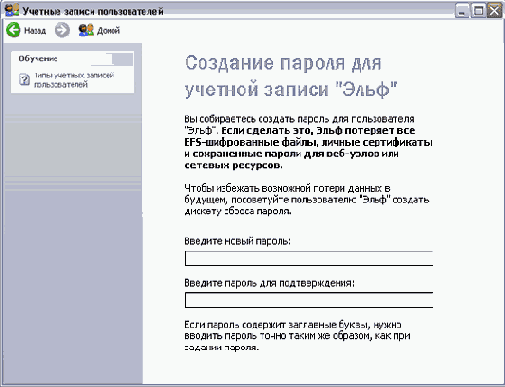
Вам предлагается ввести новый пароль для пользователя, а также повторно его ввести для проверки. Обратите внимание, что регистр символов при вводе пароля является важным, и пароли сергей и Сергей являются разными. Если вы забыли свой пароль, работать с Windows ХР вы не сможете. Пароль любого пользователя сможет изменить администратор, однако, если администратор забыл пароль, то работать в системе станет практически невозможно.
Чтобы облегчить вам процедуру входа в систему, если вы забыли пароль, используется принятая во многих областях система подсказки пароля. Суть состоит в том, что при изменении пароля, вы, кроме нового пароля, вводите ключевое слово или фразу, называемую подсказкой. Обычно в качестве такой фразы используют хорошо запоминающиеся слова, например, девичью фамилию матери. Если вы забудете пароль, то с помощью данной подсказки, система поможет вам его вспомнить. После ввода пароля и подсказки, нажмите кнопку Создать пароль (Create Password), чтобы изменения вступили в силу. При следующей загрузке системы вы должны будете ввести уже новый пароль.
После создания пароля появится следующий диалог мастера, предлагающий выбрать режим подключения и отключения пользователей (Рисунок 11.12). Система Windows ХР допускает два режима подключения пользователей. Если сбросить верхний флажок данного диалога, то при запуске системы или при завершении работы пользователя будет появляться диалог, предлагающий ввести имя пользователя и пароль. Такой вход в Windows называется классическим.
Если установить верхний флажок, то при запуске системы или после завершения работы пользователя будет появляться экран приглашения, содержащий список пользователей. Вам предлагается выбрать из списка нужного пользователя. Если при этом требуется пароль, то появится поле ввода для его задания.
Второй флажок отвечает за использование средства Windows ХР, которое называется быстрым переключением между пользователями. При классической смене пользователя первый пользователь должен завершить свою работу, а второй пользователь в ответ на приглашение системы должен ввести имя и пароль, после чего он может приступать к работе. Идея быстрого переключения состоит в том, что первый пользователь, не завершая своей работы, может войти в систему, используя другую учетную запись. Мало того, что первый пользователь при этом не завершил работы, но и все запущенные им программы продолжают работать.
Итак, если нижний флажок в диалоге настройки сброшен, то пользователь не может использовать быстрое переключение на другую учетную запись. Чтобы данный пользователь имел возможность быстрого переключения, следует установить нижний флажок в диалоге настройки. После выбора способа подключения и переключения пользователей нажмите кнопку ОК, чтобы закрыть диалог. Новая учетная запись создана, и вы вернетесь в окно панели управления для работы с пользователями.
Вы можете войти в качестве любого пользователя при запуске Windows, а можете переключиться во время работы системы. Особенно удобным может оказаться быстрое переключение. Для быстрого переключения откройте главное меню Windows и нажмите кнопку , расположенную в нижней части меню. Появится диалог выбора варианта завершения сеанса работы (Рисунок 11.13).
">
